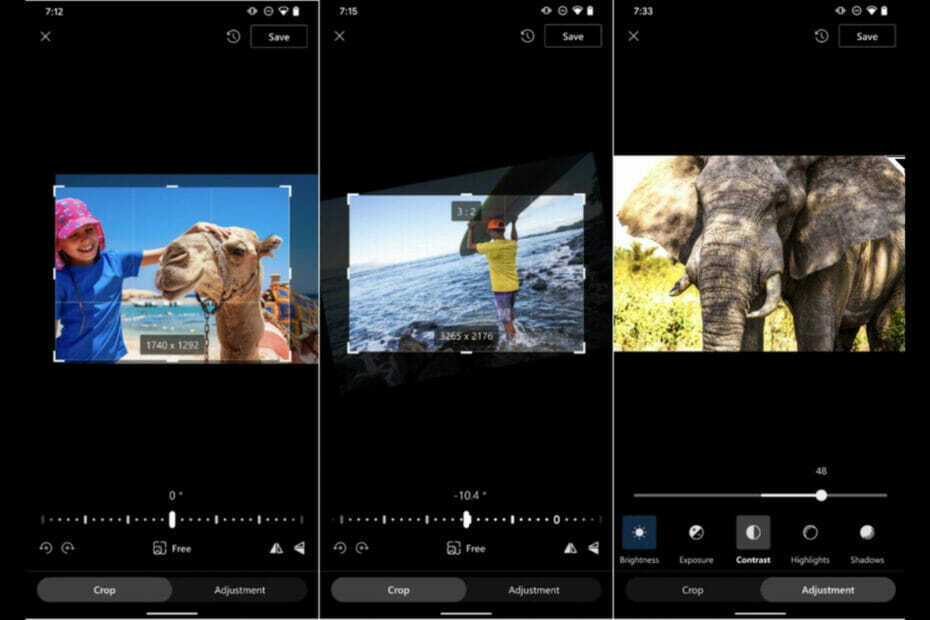- VirtualBox poista tämä sovellus -viesti saattaa estää sinua asentamasta uudempaa Windows-versiota, joten on tärkeää korjata se.
- Helpoin tapa korjata tämä ongelma on käyttää erikoistuneita ohjelmistoja VirtualBoxin poistamiseksi kokonaan.
- Vaihtoehtoisesti voit etsiä ongelmallisen tiedoston manuaalisesti ja siirtää sen ongelman korjaamiseksi.
- Tämä opas näyttää myös kuinka poistaa VirtualBox tietokoneelta, joten se voi auttaa sinua myös muissa asioissa.

- Lataa Restoro PC: n korjaustyökalu joka tulee patentoidun tekniikan mukana (patentti saatavilla tässä).
- Klikkaus Aloita skannaus löytää Windows-ongelmat, jotka saattavat aiheuttaa tietokoneongelmia.
- Klikkaus Korjaa kaikki korjata tietokoneen turvallisuuteen ja suorituskykyyn vaikuttavat ongelmat
- Restoro on ladannut 0 lukijoita tässä kuussa.
Tietyt vanhemmat sovellukset eivät välttämättä ole täysin yhteensopivia Windows 10: n kanssa, mutta monet käyttäjät ilmoittivat VirtualBox poista tämä sovellus nyt, kun yrität päivittää uuteen Windows 10 -versioon.
Tämä on epätavallinen ongelma, mutta se voidaan korjata muutamassa minuutissa, ja tässä oppaassa näytämme sinulle, kuinka tämä ongelma voidaan korjata oikein.
Ennen aloittamista on hyvä tarkistaa tämä lyhyt opas Mikä tarvitsee huomiovirheesi hyödyllisiä ratkaisuja varten.
Mitä teen, jos VirtualBox poistaa tämän sovelluksen asennuksen nyt -viestin tulee näkyviin?
1. Poista VirtualBox erikoistuneilla ohjelmistoilla

Sovelluksen poistaminen manuaalisesti ei aina korjaa ongelmaa, koska tiedostoja ja rekisterimerkintöjä on paljon, ja siksi on suositeltavaa käyttää asennuksen poisto-ohjelmaa.
Ohjelmisto pitää silmällä uusia asennettuja sovelluksia, ja tarvittaessa se voi poistaa kaikki sovellukset tietokoneeltasi ja kaikki tiedostot.
Kun olet ladannut tämän ohjelmiston, poista VirtualBox sen ja VirtualBox poista tämä sovellus nyt viestin pitäisi olla poissa.

IOBit-asennuksen poisto-ohjelma
Poista kaikki sovellukset nopeasti ja helposti IOBit Uninstaller -ohjelmistolla.
2. Etsi ongelmallinen tiedosto manuaalisesti
- Lehdistö Windows-näppäin + R ja kirjoita seuraava rivi:
C: \ $ WINDOWS. ~ BT \ Lähteet \ Panther \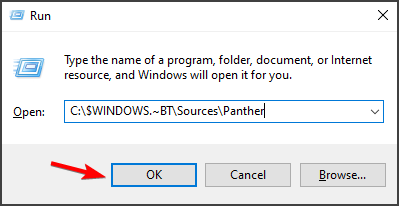
- Lehdistö Tulla sisään.
- Etsi nyt tiedosto, joka päättyy _APPRAISER_HumanReadable.xml. Formaatin tulisi olla
_APPRAISER_HumanReadable.xml. - Avaa tiedosto näppäimellä Muistio.
- Lehdistö Ctrl + F ja etsi seuraavat arvot:
- Siirry muutama rivi ylöspäin Omaisuusluettelotyyppinen luettelo -osiossa.
- Sieltä sinun pitäisi löytää LowerCaseLongPathUxpanded ominaisuus, jota seuraa arvo tietylle tiedostopolulle.
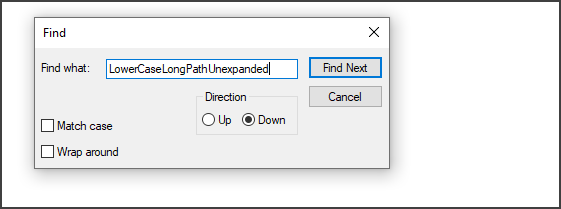
- Avaa tiedoston polku Tiedostonhallinta ja siirrä tai poista virtualbox.exe.
Kun olet tehnyt sen, tarkista onko Poista tämä sovellus nyt, koska se ei ole yhteensopiva Windows 10: n kanssa viesti on kadonnut. Tämä on monimutkainen ratkaisu, joten noudata ohjeita huolellisesti.
3. Käytä Microsoftin komentosarjaa

- Lataa Microsoftin komentosarja.
- Pura sisällön sisältö AppRPS hakemistoon.
- Suorita nyt appraiser.bat tiedosto.
Kun olet suorittanut tämän tiedoston, sinun pitäisi nähdä polut tiedostoihin, jotka aiheuttavat tämän virheen. Siirrä yksinkertaisesti nuo tiedostot ja tarkista, korjaako se Mikä vaatii huomiota Windows 10 virhe.
Nämä ovat vain muutama nopea ja helppo ratkaisu, joiden avulla voit korjata ongelman VirtualBox poista tämä sovellus nyt virhe. Jos jokin muu ratkaisu toimi sinulle, voit jakaa sen kanssamme alla olevissa kommenteissa.
 Onko sinulla vielä ongelmia?Korjaa ne tällä työkalulla:
Onko sinulla vielä ongelmia?Korjaa ne tällä työkalulla:
- Lataa tämä tietokoneen korjaustyökalu arvioitu erinomaiseksi TrustPilot.comissa (lataus alkaa tältä sivulta).
- Klikkaus Aloita skannaus löytää Windows-ongelmat, jotka saattavat aiheuttaa tietokoneongelmia.
- Klikkaus Korjaa kaikki korjata patentoidun tekniikan ongelmat (Yksinomainen alennus lukijamme).
Restoro on ladannut 0 lukijoita tässä kuussa.